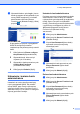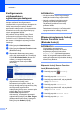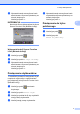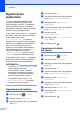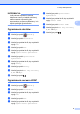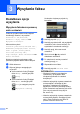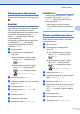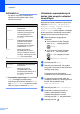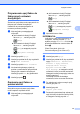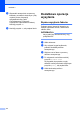Advanced User's Guide
Table Of Contents
- Rozszerzony Podręcznik Użytkownika MFC‑J6520DW MFC‑J6720DW
- Podręczniki użytkownika i gdzie można je znaleźć?
- Spis Treści
- 1 Konfiguracja ogólna
- 2 Funkcje zabezpieczeń
- Secure Function Lock 2.0 (Blokada funkcji 2.0)
- Ograniczenie wybierania
- 3 Wysyłanie faksu
- Dodatkowe opcje wysyłania
- Dodatkowe operacje wysyłania
- Ręczne wysyłanie faksów
- Wysyłanie faksu po zakończeniu rozmowy
- Podwójny dostęp (tylko tryb monochromatyczny)
- Rozsyłanie (tylko tryb monochromatyczny)
- Transmisja w czasie rzeczywistym
- Tryb zagraniczny
- Faksowanie opóźnione (tylko tryb monochromatyczny)
- Opóźniona transmisja wsadowa (tylko tryb monochromatyczny)
- Sprawdzanie i anulowanie zadań oczekujących
- Polling
- 4 Odbiór faksu
- 5 Wybieranie i zapisywanie numerów
- 6 Drukowanie raportów
- 7 Tworzenie kopii
- Opcje kopiowania
- Kończenie kopiowania
- Zwiększanie prędkości i jakości kopiowania
- Powiększanie lub zmniejszanie kopii
- Wykonywanie plakatu lub N kopii na 1 arkuszu (układ strony)
- Kopiowanie ID 2 na 1 (układ strony)
- Sortowanie kopii
- Regulacja gęstości
- Tryb oszczędzania atramentu
- Kopiowanie na cienkim papierze
- Automatyczne prostowanie
- Kopiowanie książki
- Kopiowanie znaku wodnego
- Usunięcie koloru tła
- Kopiowanie dwustronne
- Ustawianie wprowadzonych zmian jako nowych ustawień domyślnych
- Przywracanie wszystkich fabrycznych ustawień domyślnych
- Zapisanie opcji kopiowania w postaci skrótu
- Skróty kopii A3
- Opcje kopiowania
- 8 Drukowanie zdjęć z karty pamięci lub pamięci USB flash
- Operacje w programie PhotoCapture Center™
- Drukowanie obrazów
- Ustawienia drukowania programu PhotoCapture Center™
- Skanowanie na kartę pamięci lub do pamięci USB flash
- 9 Drukowanie zdjęć z aparatu
- A Rutynowa konserwacja
- B Słownik
- Indeks
- brother POL
Wysyłanie faksu
11
3
Zatrzymywanie faksowania
Aby zatrzymać faksowanie, naciśnij przycisk
.
Kontrast
Jeśli dokument jest bardzo jasny lub bardzo
ciemny, można zmienić jego kontrast.
W przypadku większości dokumentów można
zastosować ustawienie fabryczne — Auto.
Opcja Auto pozwala wybrać właściwy
kontrast dokumentu.
W przypadku wysyłania jasnego dokumentu
użyj ustawienia Jasny. W przypadku
wysyłania ciemnego dokumentu użyj
ustawienia Ciemny.
a Włóż dokument.
b Wykonaj jedną z następujących
czynności:
Jeśli ustawienie funkcji Podgląd
faksu to Wył., naciśnij przycisk
(Fax).
Jeśli ustawienie funkcji Podgląd
faksu to Wł., naciśnij przycisk
(Fax), a następnie przycisk
(Wysyłanie faksów).
c Naciśnij przycisk Opcje.
d Naciśnij przycisk a lub b, aby wyświetlić
opcję Kontrast.
e Naciśnij przycisk Kontrast.
f Naciśnij przycisk Auto, Jasny lub
Ciemny.
g Naciśnij przycisk OK.
h Wprowadź numer faksu.
i Naciśnij przycisk Uruchom faks.
INFORMACJA
W następujących warunkach — nawet w
przypadku wyboru opcji Jasny lub
Ciemny — urządzenie wyśle faks przy
użyciu ustawienia Auto:
• Jeśli wysyłany jest faks kolorowy.
• Jeśli dla faksu wybrano rozdzielczość
Foto.
Zmiana rozdzielczości faksu
Jakość faksu można poprawić, zmieniając
jego rozdzielczość.
a Włóż dokument.
b Wykonaj jedną z następujących
czynności:
Jeśli ustawienie funkcji Podgląd
faksu to Wył., naciśnij przycisk
(Fax).
Jeśli ustawienie funkcji Podgląd
faksu to Wł., naciśnij przycisk
(Fax), a następnie przycisk
(Wysyłanie faksów).
c Naciśnij przycisk Opcje.
d Naciśnij przycisk a lub b, aby wyświetlić
opcję Rozdzielcz. FX.
e Naciśnij przycisk Rozdzielcz. FX.
f Naciśnij przycisk a lub b, aby wyświetlić
opcję Standard, Wysoka, B.wysoka
lub Foto, a następnie wybierz żądaną
opcję.
g Naciśnij przycisk OK.
h Wprowadź numer faksu.
i Naciśnij przycisk Uruchom faks.